

51智能排课系统采用的都是线上的一键系统排课管理模式,能够实时根据不同教师用户的教学时间情况,合理匹配每一门课程的开始结束时间。这样一来老师们就不用为上课时间点冲突,需要自己手动协商调节的问题感到苦恼了。
1、下载完成后不要在压缩包内运行软件直接使用,先解压;
2、软件同时支持32位64位运行环境;
3、如果软件无法正常打开,请右键使用管理员模式运行。
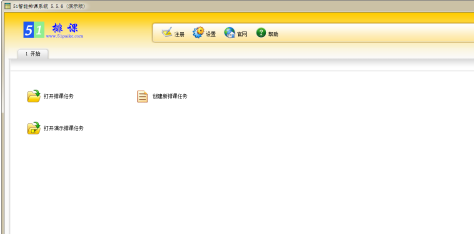
1. 高效的排课算法: 51智能排课系统基于优秀的TTPS自动化排课引擎,自动排课效果好。支持丰富的排课条件设置,包括全校固定无课时间、全校固定活动时间、预排课、教师固定无课时间、班级固定无课时间、合班等。
2. 简单的排课操作: 51智能排课系统采用人性化的界面设计,操作方便。简单五步操作,即可得到满意的课表。 创建排课任务 -> 输入排课数据 -> 设置排课条件 -> 自动排课 -> 手工调整
3. 自动排课与手工排课的完美结合: 51智能排课系统将自动排课与手工排课完美的结合起来。在自动排课完成后,如果对自动排课的结果不满意,可以进行手工调整。在手工排课的界面中,可以方便的在班级课表和教师课表间进行切换,同时查看相关课表和教学计划列表。
4. 贴心的课表管理: 51智能排课系统不仅提供丰富的课表查看方式,包括全校总课表,班级课表,教师课表,教室课表等。同时针对日常工作中的任课教师调整、临时调课代课等问题也能轻松搞定。
5. 开放的排课数据: 51智能排课系统的输入输出数据采用开放的XML格式,可以方便的与学校信息化系统数据集成或转换。完美支持EXCEL数据的导入导出,点击一个按钮就可以导出全部课表到EXCEL文件中。
6. 小巧的排课软件: 51智能排课系统体积小,下载方便。完美兼容微软最新 Vista 操作系统。绿色软件。
7. 专业的排课服务: 一次购买终生使用。终生免费的邮件、QQ技术支持服务。完善的售后服务体系,解除您的后顾之忧。
开始排课前,首先要创建一个排课任务。
点击创建排课任务按钮后,弹出创建任务对话框。
在这个对话框中,输入有效的任务名称,然后点击“确定”按钮就可以创建排课任务了。
输入基本数据
维护基本数据(班级,教师,课程,教室)的界面基本相似,下面以维护班级数据为例说明。
点击“基本数据维护”页面中的“班级信息”按钮,可以维护班级信息列表。
点击按钮后,弹出班级信息列表窗口。
添加班级信息
1 点击“添加”按钮,系统弹出“添加班级信息”的对话框。
2 在对话框中输入班级基本信息,点击“添加”按钮。
修改班级信息
1 鼠标单击列表框中的班级所在行,选中要修改的班级信息。
2 单击“修改”按钮。系统弹出“修改班级信息”的对话框。
3 在对话框中修改班级基本信息,点击“保存”按钮。
小技巧:您也可以直接在班级所在行上用鼠标左键双击,弹出“修改班级信息”的对话框。
删除班级信息
1 鼠标单击列表框中的班级所在行,选中要删除的班级信息。
2 单击“删除”按钮。
小技巧:删除班级信息可多选,方法是:按住Ctrl 键,逐个点击班级信息所在行。
改变列表中班级排列顺序
1 鼠标单击列表框中的班级所在行,选中要移动的班级信息。
2 单击“上移”或“下移”按钮将选中行上移或下移一行。
从EXCEL中导入数据
您也可以直接从EXCEL中导入数据,而不用手工输入。单击“导入”按钮,显示“导入”对话框。
51智能排课系统的操作也是非常简单的,广大培训机构的教师用户们只需登录平台输入自己想要的教学时间信息。系统就会自动对数据进行统计整理,从而一键为不同的班级生成相应的教学排课表。
以上就是51智能排课系统绿色版 v5.9.10免费版的全部内容了,IE浏览器中文网站为您提供最新最实用的软件!